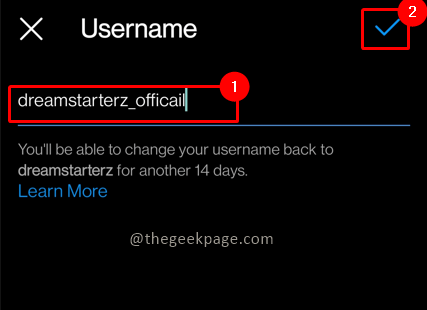โดย TechieWriter
วิธีส่งออกผู้ติดต่อจากอุปกรณ์ Android ของคุณไปยังบัญชี Google ของคุณ:- เพื่อนที่เชี่ยวชาญด้านเทคโนโลยีของคุณนำโทรศัพท์ของคุณไปทดลองและลงเอยด้วยการฟอร์แมตระหว่างกระบวนการใช่ไหม ถ้าคุณไม่มีเวลาสำรองที่เก็บข้อมูลและที่อยู่ติดต่อของคุณ ทุกอย่างก็จะหมดไปนานแล้ว ที่เก็บข้อมูลของโทรศัพท์เป็นสิ่งที่คุณไม่สามารถไว้วางใจได้อย่างเต็มที่ อะไรก็ตามที่อาจทำให้คุณสูญเสียรายชื่อติดต่อที่มีค่าทั้งหมดไปจากความผิดพลาดที่โง่เขลา มีวิธีแก้ปัญหาในการสำรองข้อมูลผู้ติดต่อทั้งหมดของคุณไปยังที่ใดที่หนึ่งเพื่อให้สามารถกู้คืนได้แม้ข้อมูลจะสูญหายไปอย่างมาก? แน่นอนว่ามี ขอแนะนำให้คุณรู้จักกับโลกแห่งการส่งออกและนำเข้า คุณสามารถส่งออก / นำเข้าผู้ติดต่อของคุณจากอุปกรณ์ Android ไปยังหลาย ๆ ที่ได้สำเร็จ ที่ที่น่าเชื่อถือแห่งหนึ่งคือบัญชี Google ของคุณซึ่งทุกอย่างจะถูกเก็บไว้อย่างปลอดภัย ดำดิ่งลงไปในบทความเพื่อเรียนรู้วิธีคัดลอก .ของคุณ โทรศัพท์ ติดต่อกับบัญชี Google ของคุณด้วยขั้นตอนเพียงไม่กี่ขั้นตอน
ขั้นตอนที่ 1
- เปิด ติดต่อ แอพในอุปกรณ์ Android ของคุณ ตอนนี้คลิกที่ไอคอน 3 จุดที่มุมล่างซ้ายของหน้าจอ จากเมนูบริบทที่ปรากฏขึ้น ให้ค้นหาและคลิกตัวเลือกที่ชื่อ นำเข้าส่งออก.

ขั้นตอนที่ 2
- ตอนนี้ คุณจะมีตัวเลือกในการคัดลอกรายชื่อติดต่อจากพื้นที่เก็บข้อมูลแห่งใดแห่งหนึ่ง หากรายชื่อติดต่อทั้งหมดของคุณถูกบันทึกไว้ใน โทรศัพท์ติดต่อคุณสามารถตรวจสอบปุ่มตัวเลือกที่ตอบสนองต่อ โทรศัพท์ติดต่อ ตัวเลือก เมื่อคุณเลือกตำแหน่งที่จะคัดลอกรายชื่อติดต่อแล้ว ให้กด ต่อไป ปุ่ม.

ขั้นตอนที่ 3
- ในกิจกรรมถัดไป คุณจะต้องเลือกว่าจะคัดลอกรายชื่อติดต่อไปที่ใด เลือกบัญชี gmail ของคุณตามที่แสดงในภาพหน้าจอด้านล่างเพื่อย้ายผู้ติดต่อของคุณไปยังบัญชี Google ของคุณ

ขั้นตอนที่ 4
- เลือกผู้ติดต่อที่คุณต้องการคัดลอกไปยังบัญชี Google ของคุณ คุณสามารถใช้ เลือกทั้งหมด คุณสมบัติเพื่อทำเครื่องหมายผู้ติดต่อทั้งหมดสำหรับการคัดลอก เสร็จแล้วกด ตกลง ปุ่ม. แค่นั้นแหละ. สิ่งนี้ควรทำงาน หากคุณมีการเชื่อมต่ออินเทอร์เน็ตที่ดี รายชื่อติดต่อของคุณจะถูกคัดลอกไปยังบัญชี Google ของคุณภายในไม่กี่วินาที เมื่อคุณได้รับแจ้งเกี่ยวกับการคัดลอกรายชื่อติดต่อสำเร็จแล้ว ให้ลงชื่อเข้าใช้ Gmail หรือผลิตภัณฑ์อื่นๆ ของ Google เพื่อดูว่าทุกอย่างทำงานได้หรือไม่

ขั้นตอนที่ 5
- เมื่อคุณลงชื่อเข้าใช้บัญชี Gmail ของคุณแล้ว ให้คลิกที่เมนูแบบเลื่อนลงเพื่อค้นหาตัวเลือกที่ชื่อว่า ติดต่อ และคลิกตามที่แสดงในภาพหน้าจอด้านล่าง

ขั้นตอนที่ 6
- ไปเลย! ตอนนี้คุณสามารถเห็นรายชื่อติดต่อของคุณทั้งหมดถูกจัดเรียงอย่างเรียบร้อยในบัญชี Google ของคุณในลักษณะนั้น

ปล่อยให้ความกังวลทั้งหมดเกี่ยวกับการสูญเสียรายชื่อติดต่อของคุณหายไปตลอดกาล เมื่อคุณรู้วิธีคัดลอกรายชื่อติดต่อในโทรศัพท์ไปยังบัญชี Google แล้ว คุณสามารถกู้คืนรายชื่อติดต่อทั้งหมดได้ง่ายๆ โดยใช้การนำเข้าจากบัญชี Google ของคุณ หวังว่าคุณจะสนุกกับการอ่านบทความ